从 Dynamics 365 Sales Professional 迁移到 Dynamics 365 Sales Enterprise
了解从 Sales Professional 升级到 Sales Enterprise 的步骤。
从 Sales Professional 移至 Sales Enterprise
Dynamics 365 Sales Professional 面向拥有较简单的销售需要、不需要整套销售功能的企业。 但是,如果您在任何时候需要扩展,您可以轻松升级到 Dynamics 365 Sales Enterprise。
升级流程包含以下步骤:
购买 Dynamics 365 Sales Enterprise 订阅。
将 Dynamics 365 Sales Enterprise 许可证分派给用户。
安装 Dynamics 365 Sales Enterprise Edition 解决方案。
删除 Dynamics 365 Sales Professional 解决方案。
购买 Dynamics 365 Sales Enterprise Edition 订阅
使用具有管理员权限的 Dynamics 365 帐户登录 Microsoft 365 管理中心。
在导航窗格中,选择购买服务,然后选择 Dynamics 365 Sales Enterprise Edition 磁贴。
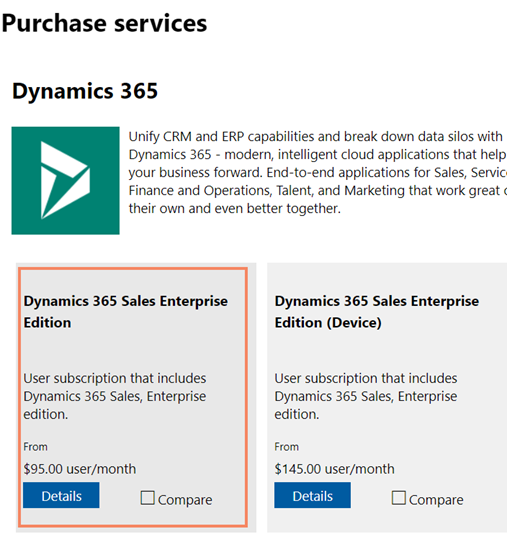
选择购买,然后执行步骤购买新许可证。
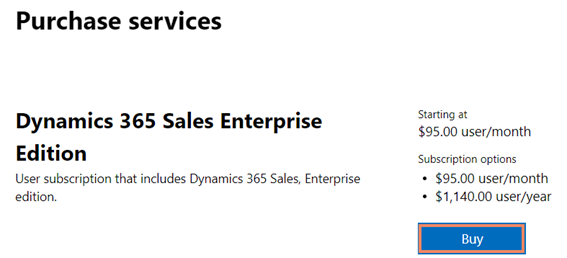
向用户分派许可证
购买许可证后,将向用户分派许可证。
转到 Microsoft 365 管理中心,在导航窗格中,选择用户>活动用户。
选择多个用户,然后选择管理产品许可证。
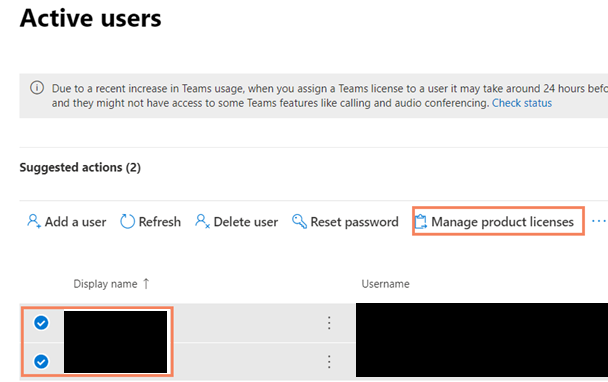
选择替换现有产品许可证分派,然后选择下一步。
启用您的 Dynamics 365 Sales 计划的许可证。
选择替换,然后选择两次关闭。
检查可用用户页面中的许可证状态,并根据需要进行其他分派。
安装 Dynamics 365 Sales Enterprise 解决方案
要在启用了 Dynamics 365 应用的 Power Platform 环境中安装 Sales Enterprise 解决方案,请执行以下操作:
以管理员身份(Dynamics 365 管理员或 Power Platform 管理员)在 https://admin.powerplatform.microsoft.com 登录到 Power Platform 管理中心。
在导航窗格中,选择环境。
打开要在其中安装 Sales Enterprise 解决方案的环境,然后选择 Dynamics 365 应用。
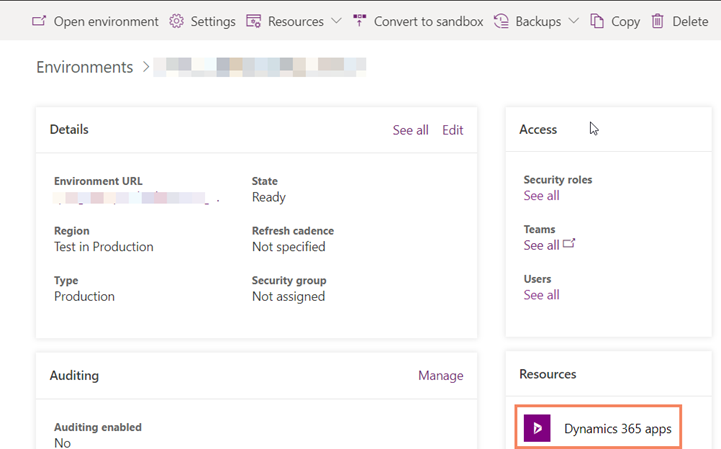
- 在命令栏上,选择安装应用。
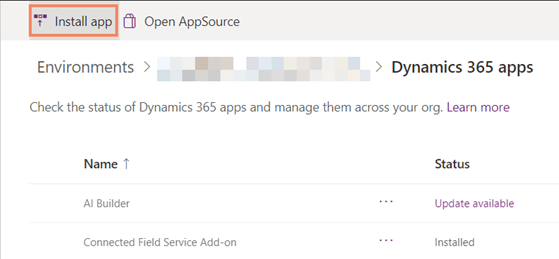
在 安装 Dynamics 365 应用面板中,选择“Dynamics 365 Sales,Enterprise Edition 应用”,然后选择下一步。
同意服务条款,然后选择安装。
在完成上述步骤后,您的组织将有效升级到 Dynamics 365 Sales Enterprise。
删除 Dynamics 365 Sales Professional 解决方案
请确保您具有系统管理员或系统定制员安全角色或等效权限。
登录到 Dynamics 365。
选择设置>解决方案。
选择 Dynamics 365 Sales Professional 解决方案并选择删除。
备注
在删除该解决方案时,Sales Pro 应用模块将被删除,而且该应用特定的所有配置(如站点地图和窗体首选项)也将丢失。
重要提示
根据合同,您不能混合和匹配同一个实例上的 Enterprise 和 Professional 用户。 如果计划保留 Professional 许可证,请确保您遵循合同要求。 详细信息:Microsoft Dynamics 365 许可指南
在应用中找不到功能?
有几种可能的原因:
- 您没有使用此功能所需的许可证。 请查看对比表和许可指南,了解您的许可可提供哪些功能。
- 您没有使用此功能所需的安全角色。
- 您的管理员未打开此功能。
- 您的组织正在使用自定义应用。 请联系管理员获取确切步骤。 本文章中说明的步骤仅针对现成可用的销售中心和 Sales Professional 应用。